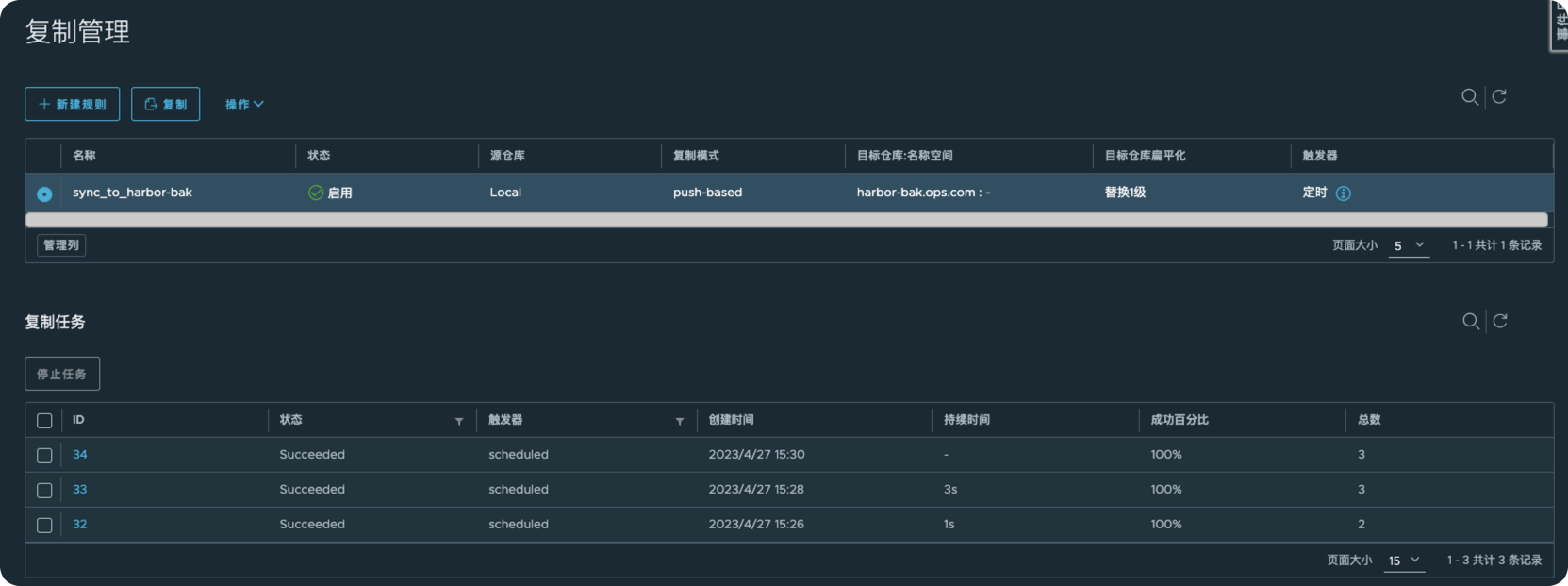harbor配置镜像同步
1.实验环境
| 域名 | IP | 角色 | harbor版本 |
|---|---|---|---|
| harbor.ops.com | 10.0.0.10 | 主 | 2.8 |
| harbor-bak.ops.com | 10.0.0.11 | 备 | 2.8 |
2.配置同步
2.1 创建目标仓库
在 系统管理 -> 仓库管理 -> 新建目标 新建一个目标仓库
说明
如果使用的是自签证书,则需要取消勾选 验证远程证书 ,否则会报证书错误
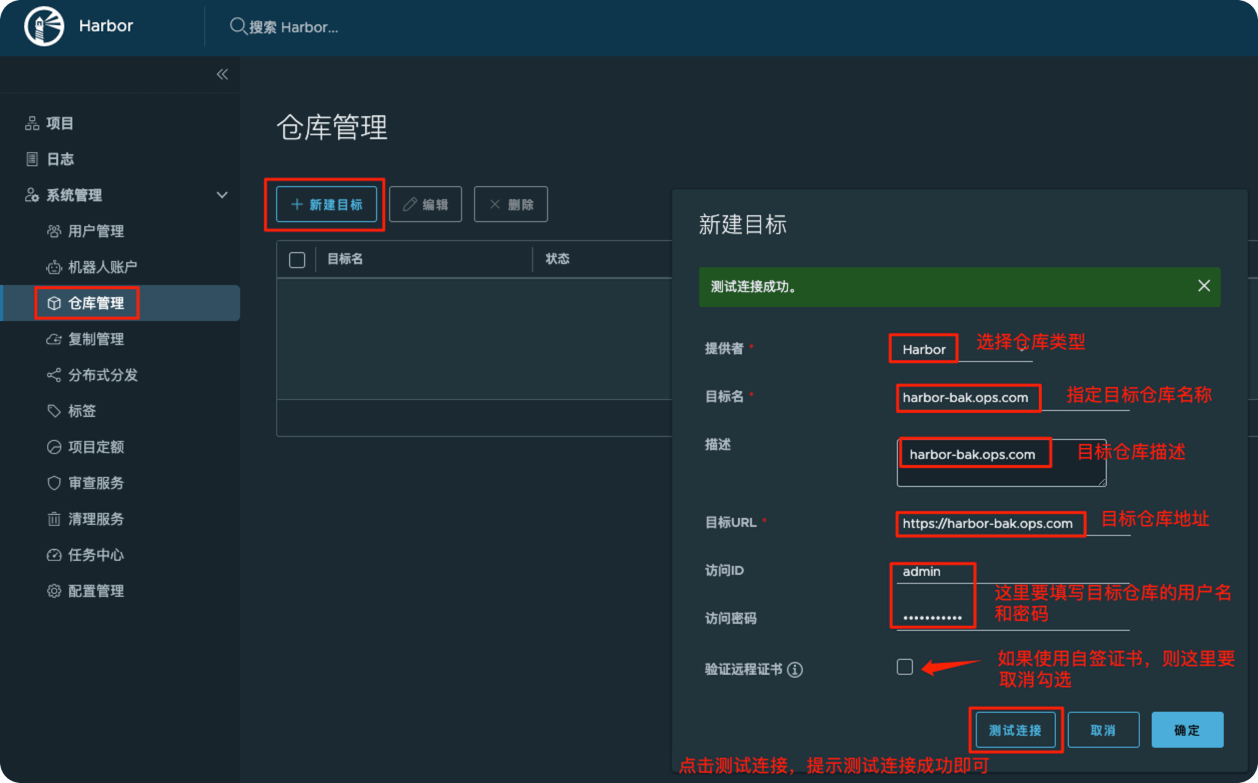
创建完成后的目标仓库
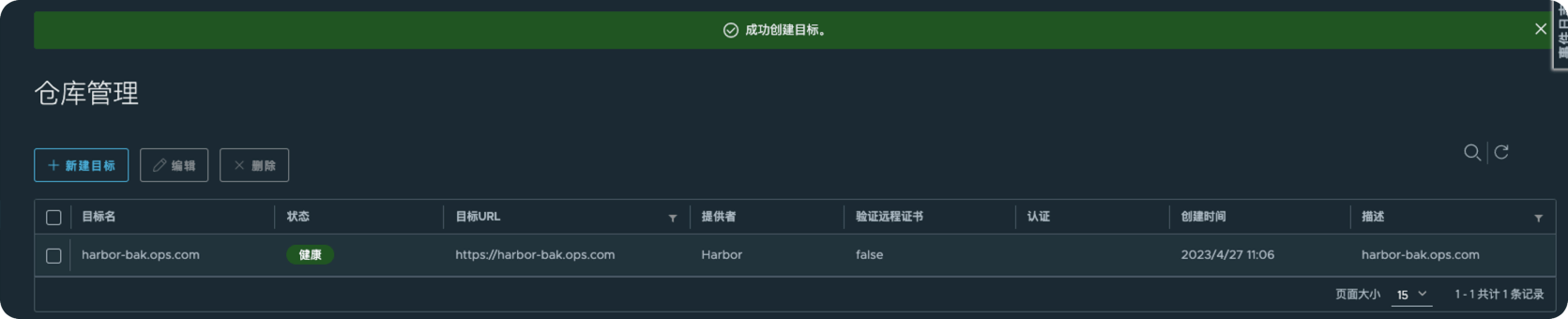
2.2 创建同步规则
在 系统管理 -> 复制管理 -> 新建规则 配置复制的相关规则
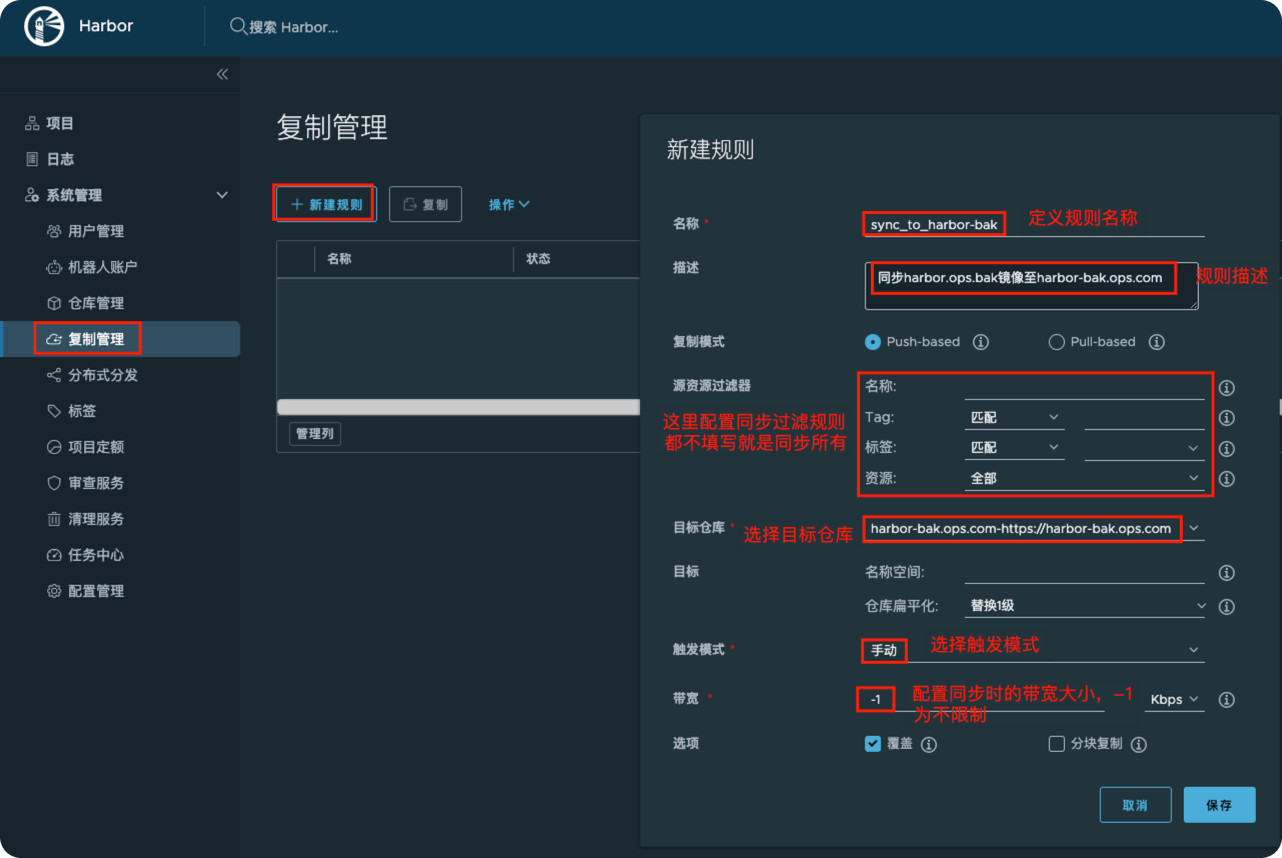
创建后的同步规则

源资源过滤器 选项配置说明
| 选项 | 子选项 | 说明 |
|---|---|---|
| 名称 | 🈚️ | 过滤资源的名字,不填或者填写 ** 匹配所有资源library/**只匹配 library 下的资源 |
| Tag | 匹配/排除 | 过滤资源的tag/version,不填或者填写 ** 匹配所有1.0* 表示只匹配以 1.0 开头的tag/version |
| 标签 | 匹配/排除 | 根据标签筛选资源 |
| 资源 | 全部/image/artifact | 过滤资源的类型 |
目标 选项配置说明
| 选项 | 说明 |
|---|---|
| 名称空间 | 指定目标名称空间。如果不填,资源会被放到和源相同的名称空间下。 |
| 仓库扁平化 | 此项用以在复制镜像时减少仓库的层级结构。假设仓库的层级结构为 a/b/c/d/img 且目标名称空间为 ns,则每一项对应的结果如下:替换所有级(v2.3之前版本所使用的行为): a/b/c/d/img -> ns/img 无替换: a/b/c/d/img -> ns/a/b/c/d/img替换1级(默认项): a/b/c/d/img -> ns/b/c/d/img替换2级: a/b/c/d/img -> ns/c/d/img 替换3级: a/b/c/d/img -> ns/d/img |
触发模式 选项配置说明
说明
选择定时的格式如下,为 秒 分 时 日 月 周
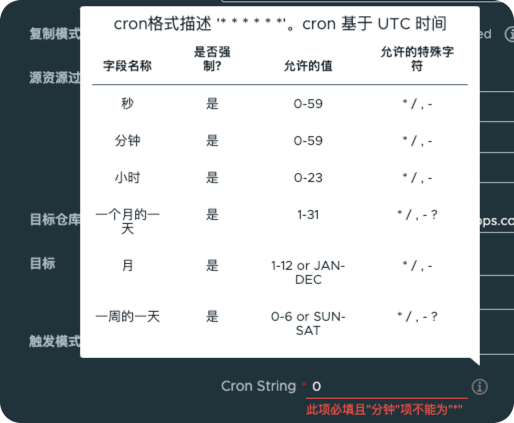
| 选项 | 说明 |
|---|---|
| 手动 | 手动操作同步 |
| 定时 | 定时同步,可以使用cron配置 |
| 事件驱动 | 只有一个选项,即删除本地资源时同时也删除远程的资源 |
2.3 手动运行同步
在 harbor.ops.com 中手动创建一个项目 devops
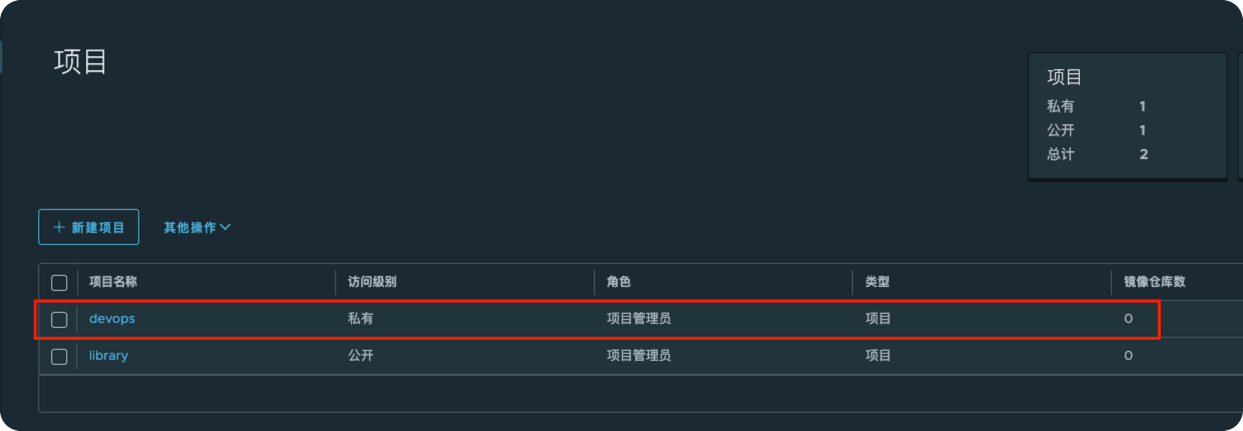
然后上传2个镜像
# 登陆harbor
docker login harbor.ops.com
# 拉取镜像
docker pull centos
docker pull busybox
# 给镜像打tag
docker tag busybox:latest harbor.ops.com/devops/busybox:latest
docker tag centos:latest harbor.ops.com/devops/centos:latest
# 推送镜像到harbor
docker push harbor.ops.com/devops/busybox:latest
docker push harbor.ops.com/devops/centos:latest
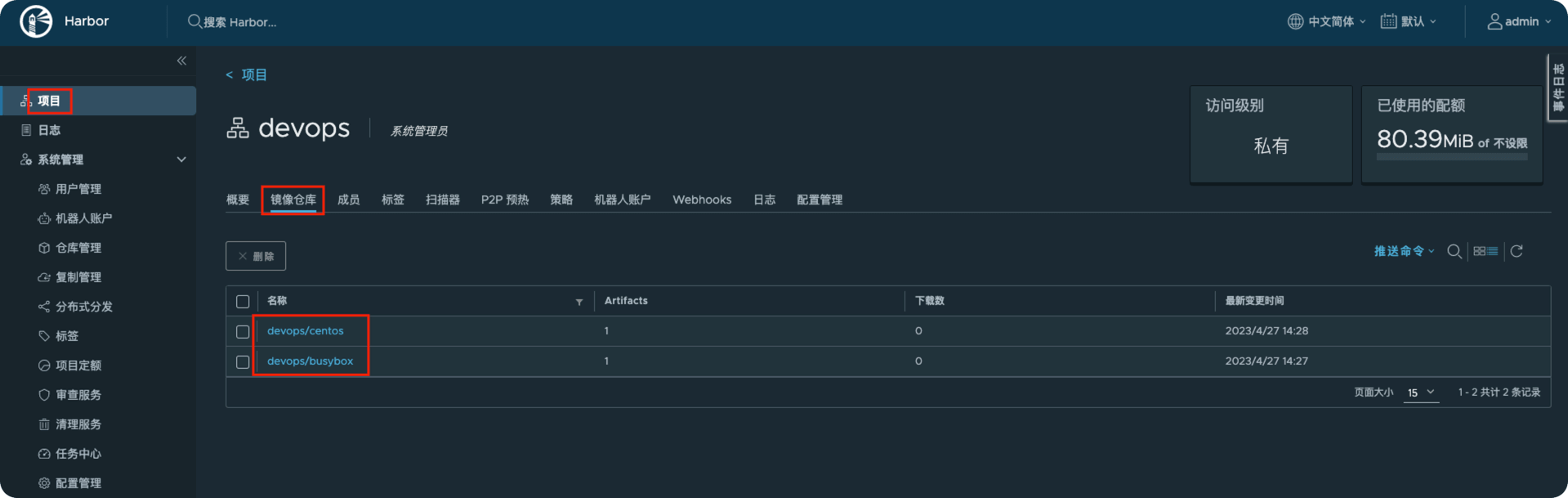
在 复制管理 手动点击 复制
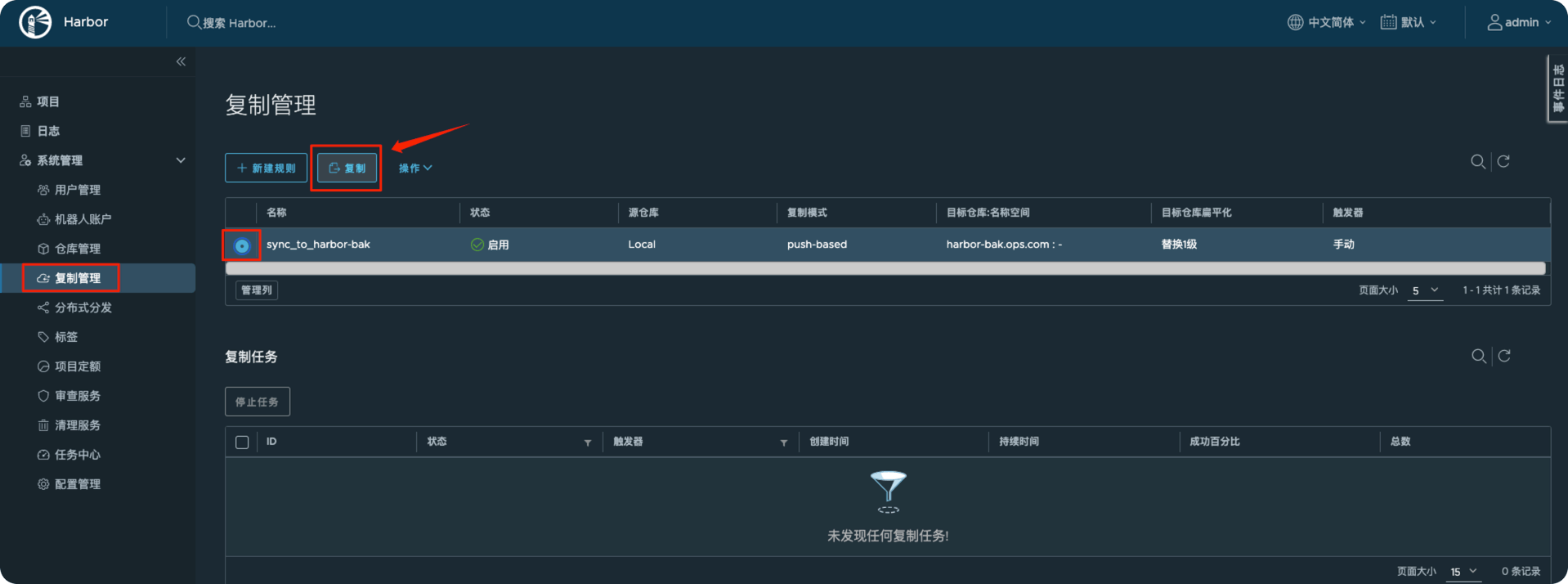
确认复制
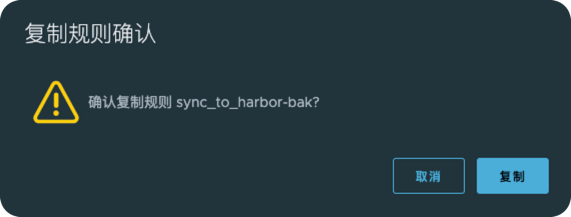
稍等一会刷新进度就可以看到这次的同步了
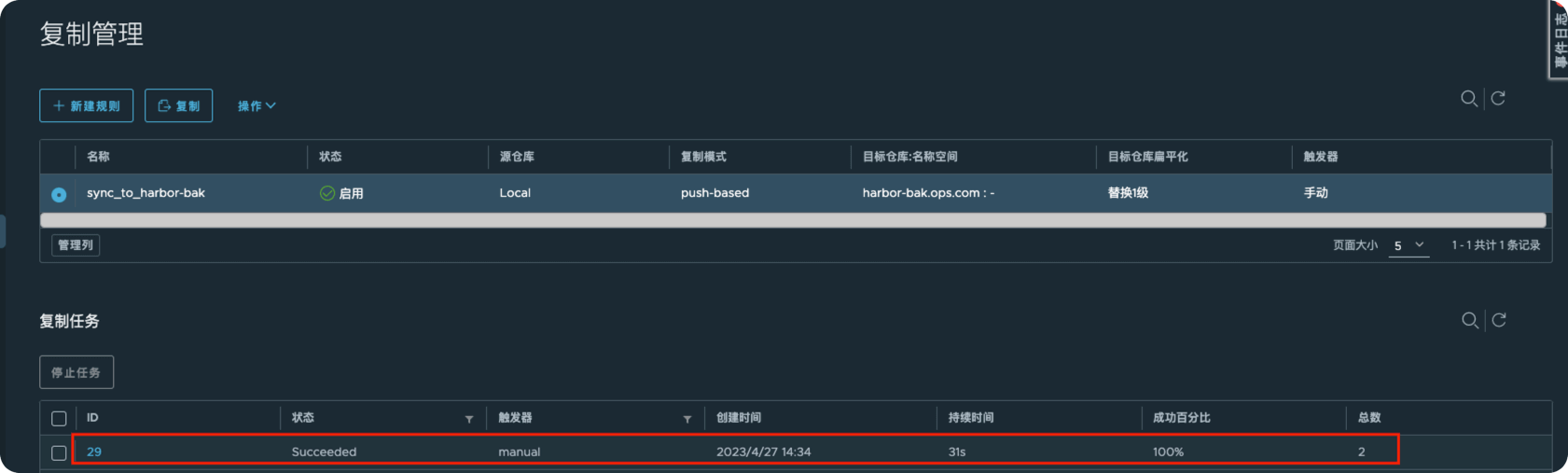
在 harbor-bak.ops.com 中查看,可以看到已经同步过来了
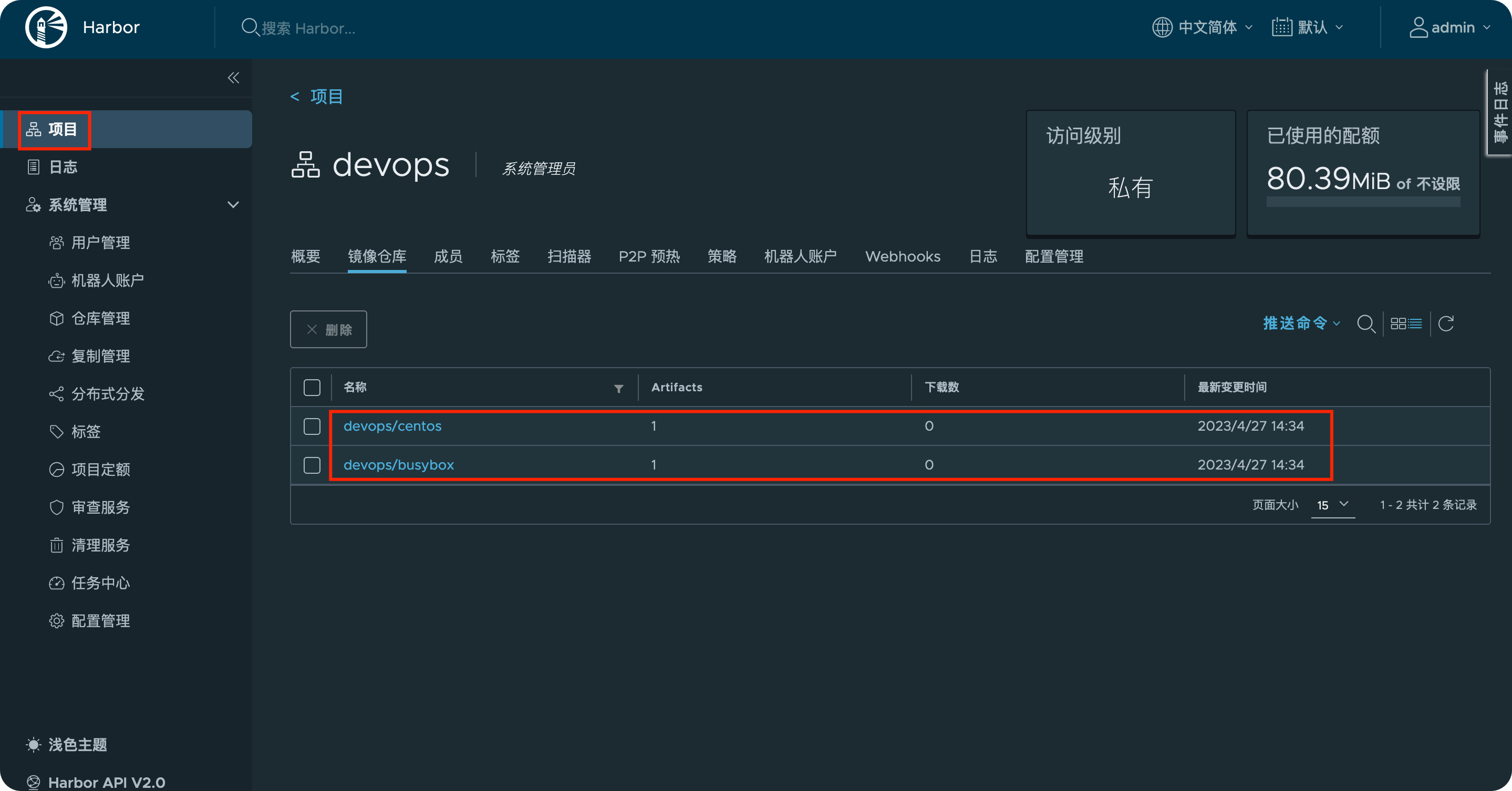
2.4 配置自动同步
触发模式选择 自动 ,然后定义 0 */2 * * * * 表示每隔2分钟执行一次同步,需要注意的是,harbor中的计划任务多了一个秒,即最开头的0表示秒且无法修改
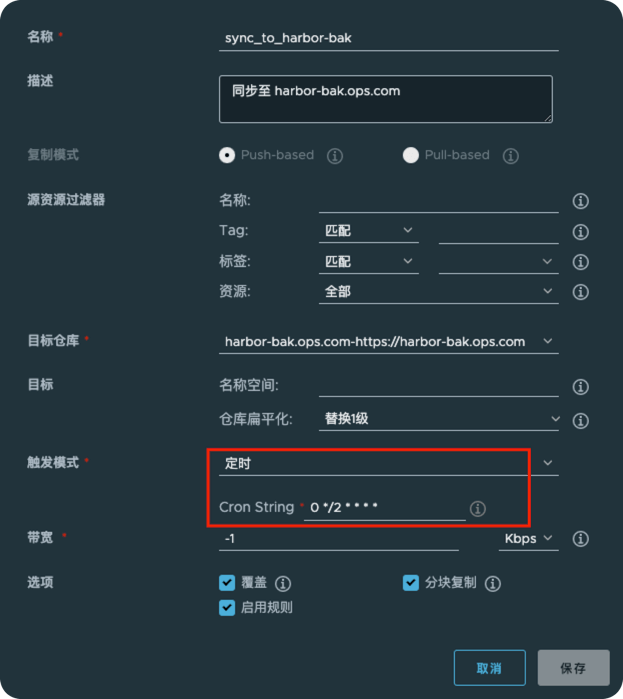
在 复制任务 中就可以看到执行的同步历史记录